Karty Klubowe
Aby uczynić swoich stałych gości jeszcze bardziej lojalnymi, zapewnij im kartę rabatową (klubową). Aby zarejestrować ten typ karty w systemie:
- Wybierz pozycję Karty Klubowe z menu System Rabatów i kliknij Dodaj.
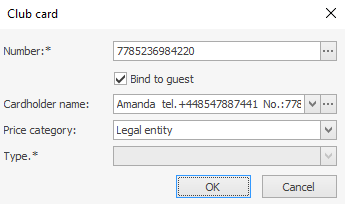
- W polu Numer wpisz numer karty lub kliknij przycisk
 i przesuń kartę. Numer może zawierać dowolne litery i cyfry, a także symbole używane w masce (.,$^{}[](|)*+-?\=).
i przesuń kartę. Numer może zawierać dowolne litery i cyfry, a także symbole używane w masce (.,$^{}[](|)*+-?\=). - W polu Imię i nazwisko posiadacza karty wpisz nazwisko gościa, któremu wydawana jest karta.
- W polu Typ wybierz typ karty z listy – zazwyczaj oznacza to wysokość rabatu. Lista zawiera tylko te rabaty, które mają w swoich ustawieniach zaznaczoną opcję „Może być ustawiany przez kartę” (patrz Rabat i narzuty).
- Wybierz kategorię cenową, do której ma odnosić się ta karta. W takim przypadku pole Typ będzie niedostępne (patrz Kategorie cenowe).
- Kliknij OK.
Aby usunąć informacje o karcie, wybierz odpowiedni wiersz lewym przyciskiem myszy i kliknij Usuń.
Jeśli istniejąca karta z określonym typem i zarejestrowanymi na niej sprzedażami jest otwierana do edycji, pole Kategoria cenowa będzie zawierać wartość „Wszystkie kategorie cenowe” i będzie niedostępne. Możesz zmienić tylko typ rabatu. Jeśli na karcie nie było żadnych sprzedaży, możesz wybrać kategorię cenową.
Jeśli istniejąca karta ma określoną kategorię cenową i dokonane na niej sprzedaże, pole Typ będzie niedostępne. Możesz zmienić tylko kategorię cenową (nie możesz wybrać „Wszystkie kategorie cenowe”). Jeśli nie było żadnych sprzedaży i chcesz określić typ rabatu, ustaw wartość „Wszystkie kategorie cenowe”. Po tym będziesz mógł wybrać typ rabatu.
:::tip[[+] Szablony kart rabatowych[-] UkryjSpecjalny mechanizm jest używany do optymalizacji szybkości pracy z kartami rabatowymi w Syrve (podczas porównywania kart fizycznych z kartami rabatowymi zarejestrowanymi w Syrve).
Mechanizm ten działa za pomocą parsera, który wycina część ścieżki magnetycznej karty i interpretuje ją jako logiczny numer karty w Syrve. Aby korzystać z tego mechanizmu, musisz skonfigurować maski, które będą stosowane do ścieżek kart (w pliku konfiguracyjnym %AppData%\syrve\CashServer\PluginConfigs\Resto.CashServer.DiscountCardsAdapter\DiscountCardsAdapter.config).
Maski ustawiasz używając "*" (dowolny znak ścieżki) oraz "N" (znak ścieżki).]
Specjalny mechanizm jest używany do optymalizacji szybkości pracy z kartami rabatowymi w Syrve (podczas porównywania kart fizycznych z kartami rabatowymi zarejestrowanymi w Syrve).
Mechanizm ten działa za pomocą parsera, który wycina część ścieżki magnetycznej karty i interpretuje ją jako logiczny numer karty w Syrve. Aby korzystać z tego mechanizmu, musisz skonfigurować maski, które będą stosowane do ścieżek kart (w pliku konfiguracyjnym %AppData%\syrve\CashServer\PluginConfigs\Resto.CashServer.DiscountCardsAdapter\DiscountCardsAdapter.config).
Maski ustawiasz używając "*" (dowolny znak ścieżki) oraz "N" (znak ścieżki).
:::